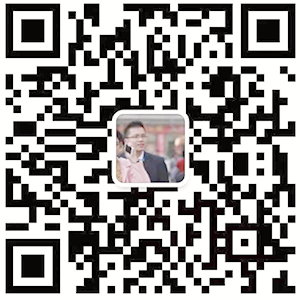【3DMax室内设计】墙体+吊顶
1、导入CAD平面图
室内设计培训2、将导入的平面图全部选中→颜色设置为其他颜色→设置为组(设置为组,是为了后期选材质方便)
3、选中图形,选择移动工具,输入坐标为0,右键选择冻结当前选择
4、右键“角度捕捉切换”→捕捉:选择“栅格点”“断点”;选项:角度设置为90°,选择“捕捉到冻结对象”“启用轴约束”→选择“捕捉开关”和“角度捕捉切换”
5、创建→图形→线→不选择“开始新图形”(保证所有的线为一体)
6、在顶视图上将墙面用线连接起来
7、选择画好的线→挤出(输入房高尺寸)
8、完善窗台与梁
9、吊顶:在CAD中画出吊顶侧面图,并写块导出→导入此文件→冻结后用线描边→打开三维捕捉,在需要做吊顶的地方画一个矩形→选中矩形,选择修改下的扫描→使用自定义截图、拾取,点击吊顶形状→通过参数设置吊顶大小、方向哪个学校的室内设计的培训好等等
10、创建→几何体→平面→三维捕捉下画出天花板(分段设置为1,1)室内设计师培训去那学
下一篇:返回列表